手机怎么用word插图片
日期: 来源:蛙合游戏
在日常生活中,我们经常需要在手机上使用Word文档进行编辑和排版,而插入图片是Word文档中常见的操作之一。对于许多人来说,如何在手机上插入图片可能是一个比较困惑的问题。今天我们就来分享一下,在手机上如何使用Word插入图片的方法。通过简单的操作,您就可以轻松地在Word文档中插入手机图片,让您的文档更加生动和丰富。
word如何插入手机图片
方法如下:
1.打开word,找到插入,点击图片,然后点击来自手机,如下图。
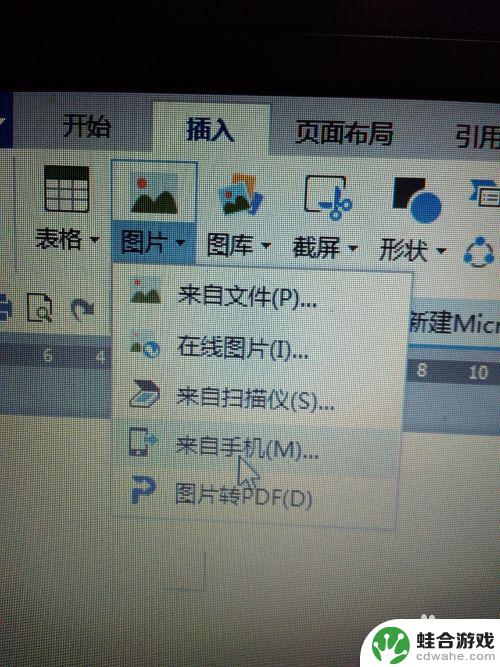
2.在word的最右边弹出一个界面,里面有一个二维码图片。提示你可以通过手机微信扫一扫来扫描界面上的二维码图片。
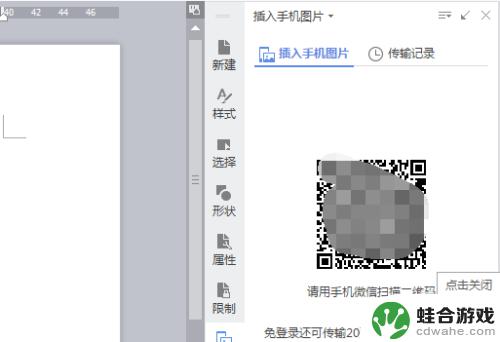
3.扫一扫之后,手机会弹出一个新的界面。提示你在你的手机里面选择你需要上传的图片。
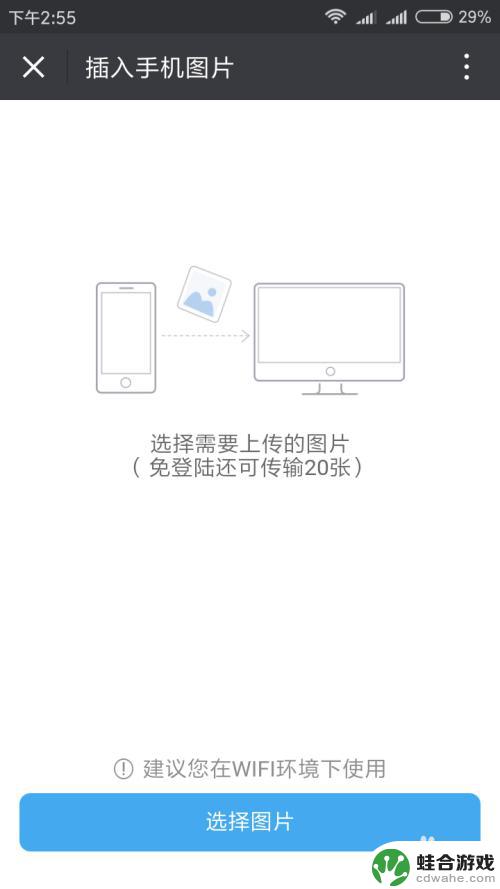
4.点击+号,然后从手机里面找到你的图片。点击确定,然后就可以上传了,如下图。
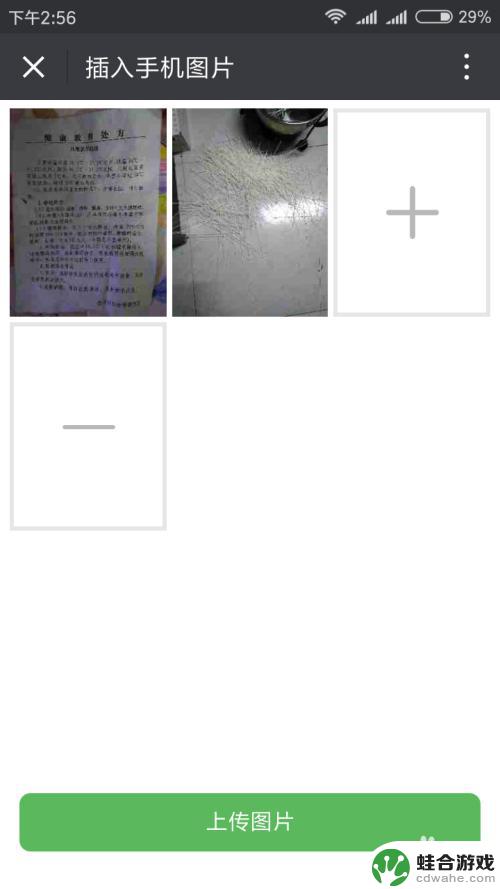
5.上传图片成功之后,图片就显示在了word最右边的界面上了。
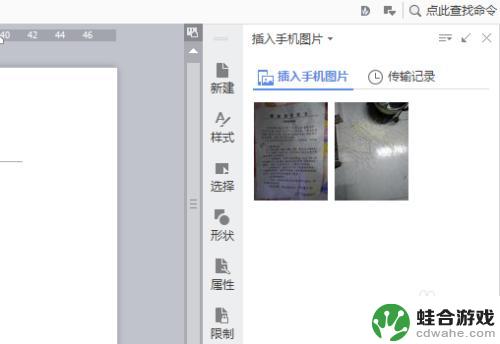
6.提示你在你想要传到wrod文档里面的图片进行双击。所以选中你的图片双击。
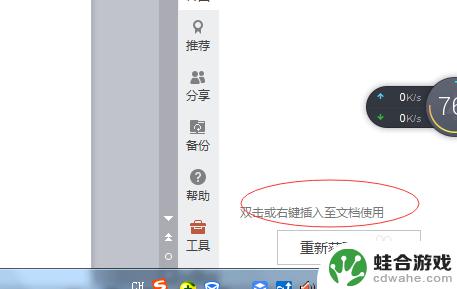
7.双击之后,你的图片就成功的到了word编辑页面。是不是很方便呢。

以上就是手机如何在word中插入图片的全部内容,如果你遇到了这种情况,不妨试试根据我的方法来解决,希望对大家有所帮助。











